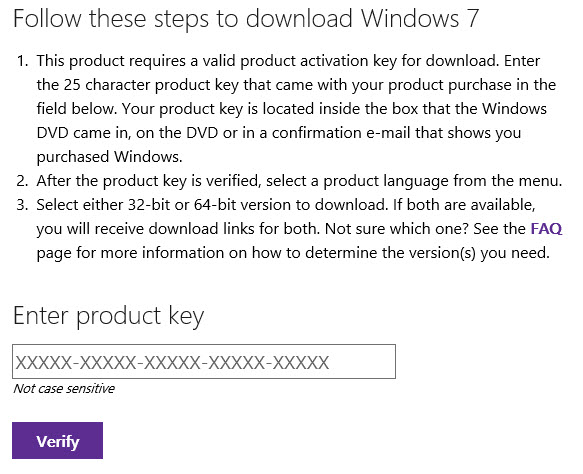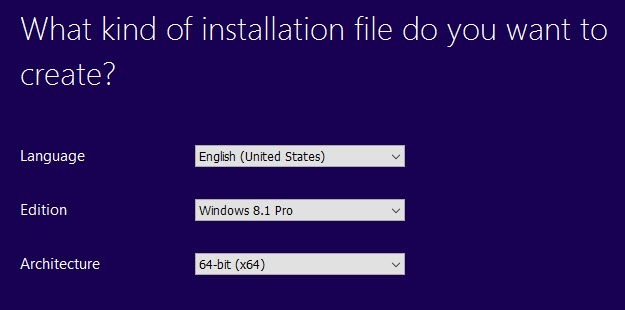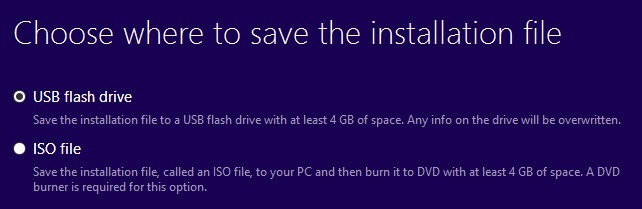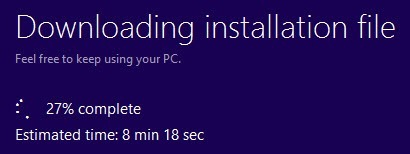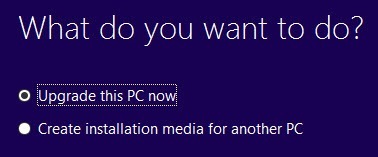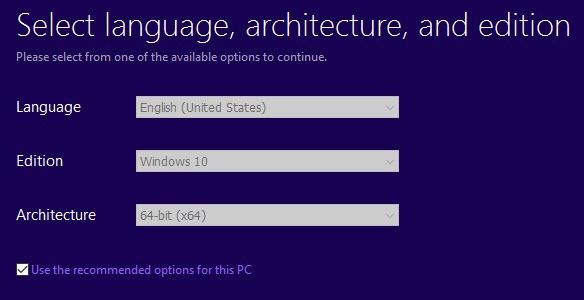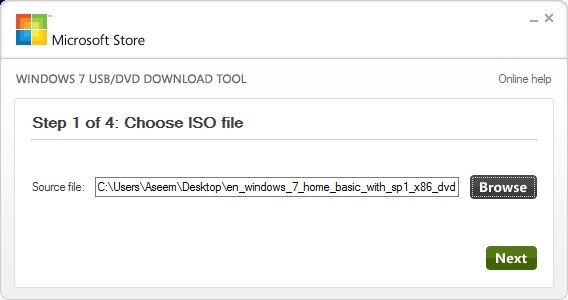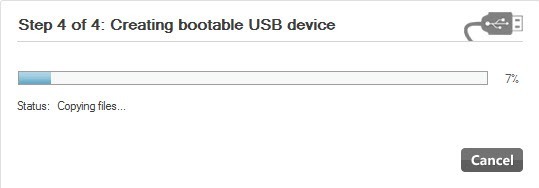유효한 Windows 제품 키가 있으면 Microsoft에서 Windows 7, Windows 8.1 또는 Windows 10의 정식 복사본을 다운로드하여 컴퓨터를 다시 포맷하거나 새 컴퓨터를 설치하는 데 사용할 수 있습니다.
더 나은 점은 이제 Windows 7 또는 Windows 8.1 제품 키를 사용하여 컴퓨터에 Windows 10을 설치할 수 있다는 것입니다. 따라서 Windows 7 또는 8.1 PC가 있고 새로 설치를 수행하려는 경우 이제 Windows 10 ISO 이미지를 다운로드하고 현재 제품 키를 사용하여 Windows 10을 설치 한 후에 정품 인증을받을 수 있습니다.
Microsoft가 여전히 유지하는 유일한 제한 사항은 Windows 7 또는 Windows 8.1이 설치된 동일한 PC에 Windows 10을 설치해야한다는 것입니다. 그러나이 제한이 있더라도 마이크로 소프트에게는 큰 변화이며 소비자에게는 큰 변화입니다.
이 기사에서는 Microsoft의 최신 Windows 버전에 대해 합법적 인 ISO 이미지를 다운로드하는 방법에 대해 설명합니다 부팅 가능한 USB 플래시 드라이브를 만들어 PC에 OS를 설치할 수 있습니다.
Windows 10, 8, 7 ISO 이미지 다운로드
이전에는 이전에 DigitalRiver라는 파트너 회사에서 Windows 용 ISO 이미지 파일을 다운로드했지만 Microsoft는 1 년 정도 후에이 옵션을 제거했습니다.
이제 최신 운영 체제를 다운로드하려면 소프트웨어 다운로드를 방문해야합니다. 페이지 위쪽 :
0
맨 위에는 Windows 10, Windows 8.1 및 Windows 7이 표시됩니다. Windows 10 및 Windows 8.1의 경우, 제품 키. 설치 과정을 시작하면 입력해야합니다.
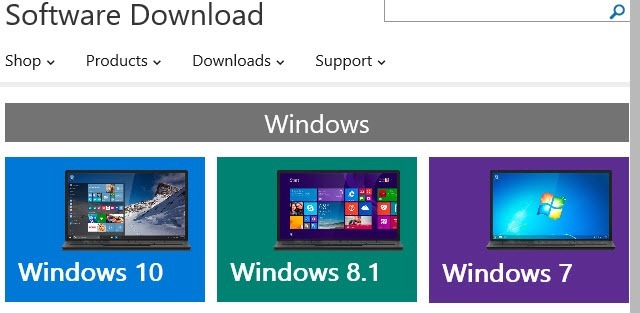
Windows 7 다운로드
그러나 Windows 7의 경우, ISO 이미지 파일을 다운로드하기 전에 실제로 제품 키를 입력해야합니다.
유효한 제품 키를 입력하면 언어를 선택하고 32 비트 또는 64 비트 버전을 다운로드할지 여부를 결정합니다. 다운로드 할 수있는 Windows 7의 버전은 제품 키에 따라 다릅니다. 따라서 Windows 7 Home 키를 사용하는 경우 Windows 7 Home 만 다운로드 할 수 있습니다.
다운로드 & amp; Windows 8.1 설치
Windows 8.1의 경우 미디어 생성 도구를 다운로드해야합니다. 미디어 제작 도구는 Windows 8.1을 다운로드하여 USB 플래시 드라이브에 직접 설치하거나 DVD에 구울 수 있다는 점에서 좋습니다.
도구를 다운로드하여 실행하면
다음을 클릭하면 파일을 저장할 수있는 옵션이 나타납니다. USB 플래시 드라이브를 직접 선택하거나 ISO를 다운로드하여 DVD로 구울 수 있습니다.
USB 플래시 드라이브를 선택하면 다운로드를 시작하기 전에 하나를 삽입하라는 메시지가 나타납니다. 그 후, 다음을 클릭하면 다운로드가 시작됩니다.
다운로드가 완료되면 도구가 USB에 OS 설치를 시작합니다 ISO 파일을 드라이브 또는 다운로드 할 수 있습니다.
다운로드 & amp; 윈도우 10 설치
Windows 10의 경우 상단에 지금 업그레이드라는 버튼이 표시됩니다.이 버튼은 Windows 7 또는 Windows 8.1 설치를 Windows 10으로 업그레이드하려고 시도합니다. 아래로 계속 스크롤하면 지금 도구 다운로드버튼이 표시됩니다.
Windows 10에는 Windows 8.1 도구와 동일한 기능을하는 미디어 작성 도구가 포함되어 있습니다. / p>
먼저 현재 PC를 업그레이드할지 또는 다른 PC 용 설치 미디어를 만들지 선택합니다. 우리의 경우에는 후자의 옵션을 선택하고 싶습니다.
Windows 10 미디어 생성 도구는 최상의 옵션 현재 PC 하드웨어를 기반으로합니다.

당신이 다른 것을 고를 때 이 PC에 권장되는 옵션 사용이 도구를 사용하여 USB 플래시 드라이브 또는 ISO 파일 중에서 선택할 수 있습니다. Windows 8 도구에서와 마찬가지로 옵션을 선택하면 DVD에 직접 ISO 이미지 굽기 을해야합니다.
플래시 드라이브를 선택하면 다음을 클릭하기 전에 컴퓨터에 이미 연결되어 있습니다.
Windows 7 용 USB 작성 도구
Windows 8 또는 Windows 10을 ISO 파일로 다운로드하는 경우, DVD에 구울 수 있습니다. Windows 7의 경우 ISO 파일 (미디어 생성 도구 없음)을 다운로드 할 수있는 옵션 만 제공되므로 DVD로 구울 수도 있고 부팅 가능한 USB 플래시 드라이브로 만들 수도 있습니다.
다행히도 Microsoft는 USB / DVD 다운로드 도구 이라는 또 다른 무료 도구 인 ISO를 가져 와서 USB 플래시 드라이브에 설치하거나 DVD로 구울 수 있습니다. 이 도구는 Windows 7 USB / DVD 도구라고하지만 Windows 10 및 Windows 8 ISO 이미지 파일에서도 작동합니다.
일단 다운로드하고 설치하면 단계 프로세스. 먼저 다음과 같이 Windows ISO 이미지 파일을 선택하십시오.
다음으로 USB 장치를 사용할지 아니면 DVD를 사용할지 선택합니다
USB 장치 또는 DVD를 넣은 다음 복사 시작을 클릭하십시오.
USB 장치가 작동하지 않는다는 팝업 메시지가 나타납니다. 계속하려면 지워야합니다. 계속해서 USB 장치 지우기를 클릭하십시오. 프로그램은 USB 장치를 포맷 한 다음 설치를 시작합니다.
완료되면 부팅 가능한 Windows USB 장치 또는 DVD 디스크를 갖게됩니다. 미디어를 만든 후에는 컴퓨터에 연결하고 다시 시작하기 만하면됩니다.
대부분의 컴퓨터는 DVD 또는 USB로 부팅을 시도하므로 자동으로 설치가 시작됩니다. 그러나 그렇지 않은 경우 BIOS를 시작하고 수동으로 부팅 순서를 변경해야합니다. 질문이 있으시면 언제든지 의견을 게시하십시오. 즐기십시오!